「Java开发指南」如何用MyEclipse搭建Spring MVC应用程序?(一)
本教程将指导开发者如何生成一个可运行的Spring MVC客户应用程序,该应用程序实现域模型的CRUD应用程序模式。在本教程中,您将学习如何:
- 从数据库表的Scaffold到现有项目
- 部署搭建的应用程序
MyEclipse技术交流群:742336981 欢迎一起进群讨论
一、 创建一个Web项目
创建一个名为CustomersApp的MyEclipse Web项目。
注意:如果您得到了一个关于项目编译器遵从级别与工作空间默认值不匹配的弹出窗口,请通过单击Yes来指定您想要为项目使用自定义设置。
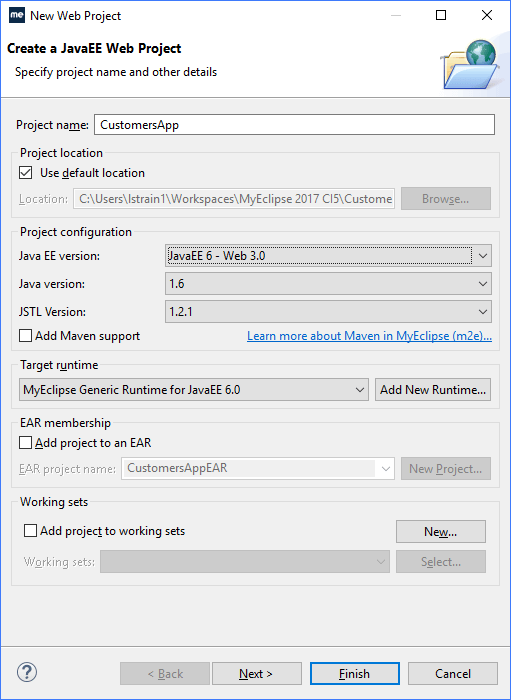
二、来自数据库表的Scaffold
Scaffolding生成实现CRUD应用程序所需的软件组件和配置文件。
注意:如果您想要使用Spring DSL,那么需要在搭建之前为项目启用Spring DSL支持。
1. 右键单击CustomersApp,然后选择Spring Tools>Scaffold Spring CRUD Application。
2. 选择Database Schema选项,它将从MyEclipse Derby数据库中的现有数据库表中进行支撑,单击Next。
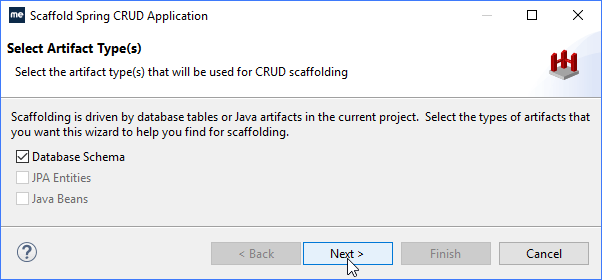
3. 从配置的DB连接列表中选择MyEclipse Derby连接,然后单击Next。
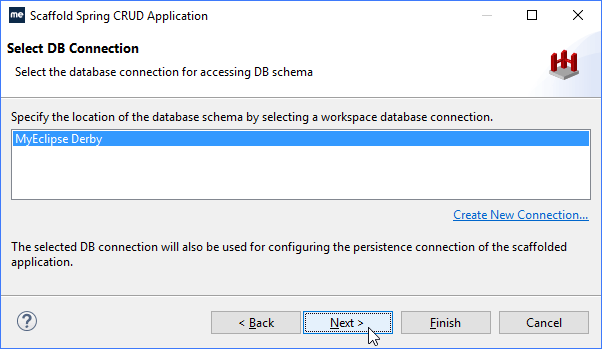
4. 选择CLASSICCARS模式,将CUSTOMER表添加到scaffolding列表中,然后单击Next。
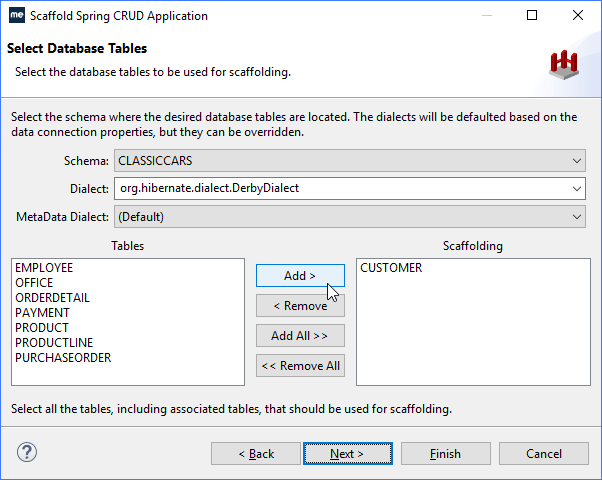
5. 接受选定的Java对象作为父对象,并单击Next。
此页面还允许您覆盖从数据库表创建的Java对象的派生名称,Java对象名称自动从表名称派生,但是可以通过双击名称并输入新名称来覆盖该名称。
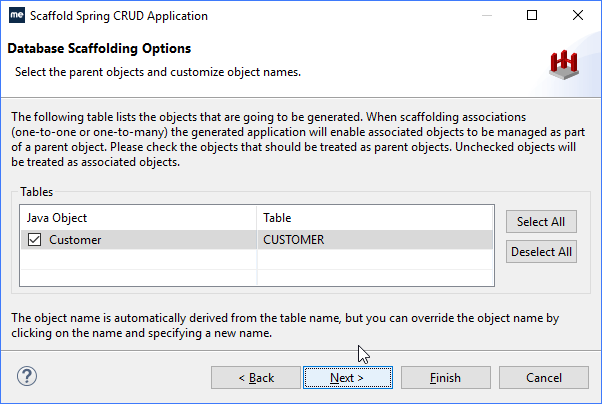
6. 指定要支撑的应用程序层和每层的包名,默认情况下所有层都是启用的。输入org.customerapp作为基础包,层的包名是从基本包自动派生出来的,一个子包(即web、服务、DAO和域)被添加到基本包的末尾,单击Next。
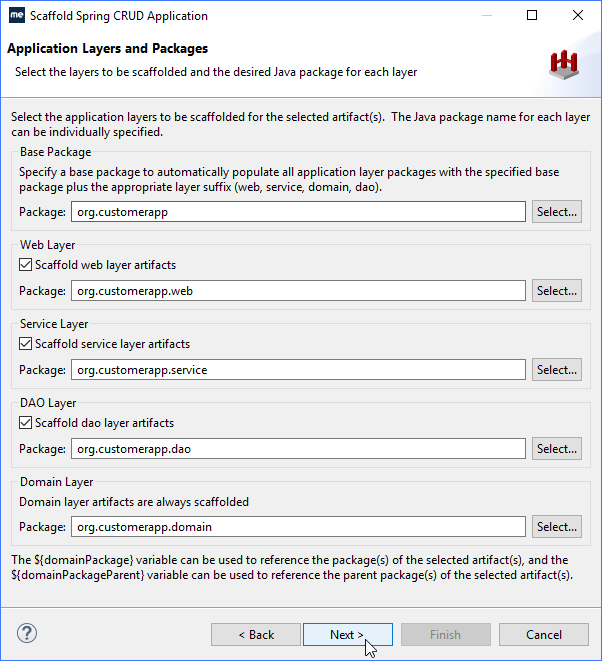
7. 选择Spring MVC的Generate复选框,来指示应该为web层生成哪些客户端,然后单击Next。
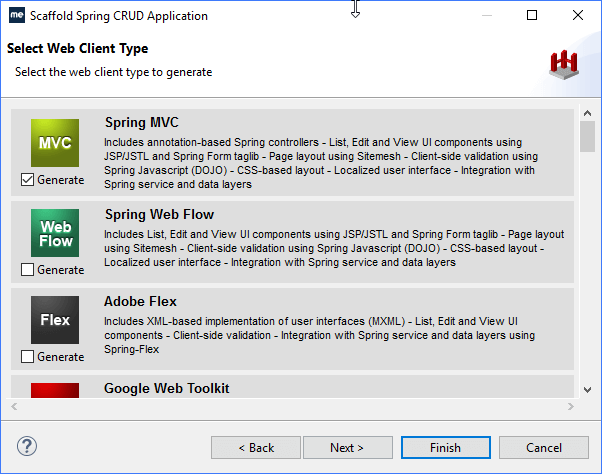
8. 接受默认的项目配置选项,然后单击Next。
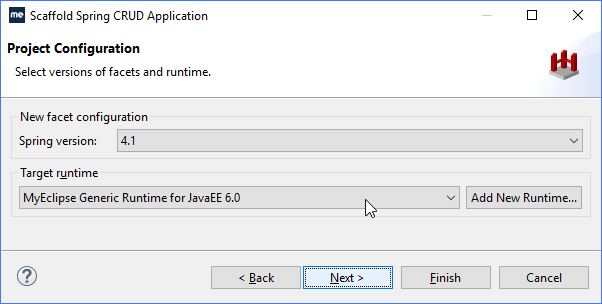
9. 接受默认的Spring Capabilities设置,然后单击Next。
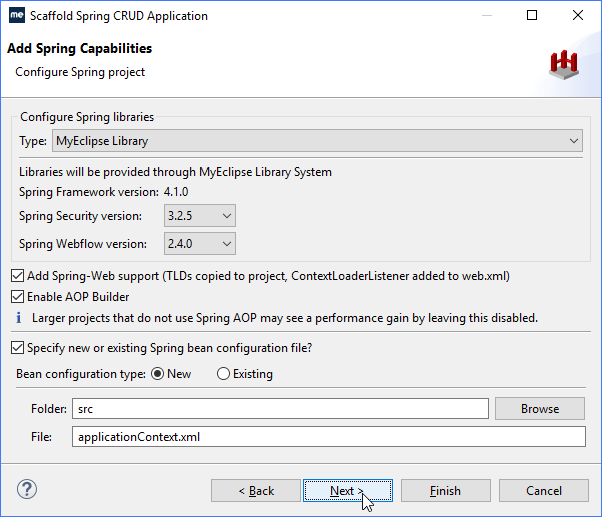
10. 接受默认的REST选项,并单击Next。
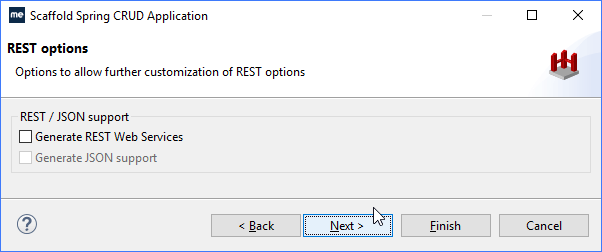
11. 在Customize UI页面上接受默认值,然后单击Next。
注意:字段名是从所选数据库表的列名自动派生的,但是可以通过双击字段名并输入新名称来覆盖字段名。
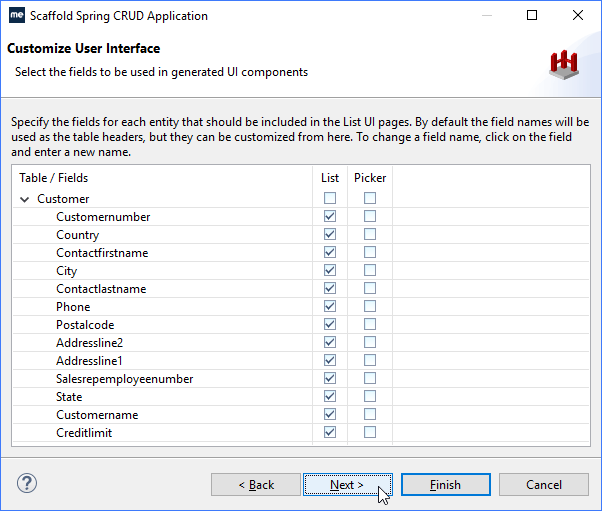
12. 接受生成文件(源代码、配置文件、JSP等)的默认位置,并单击Next。
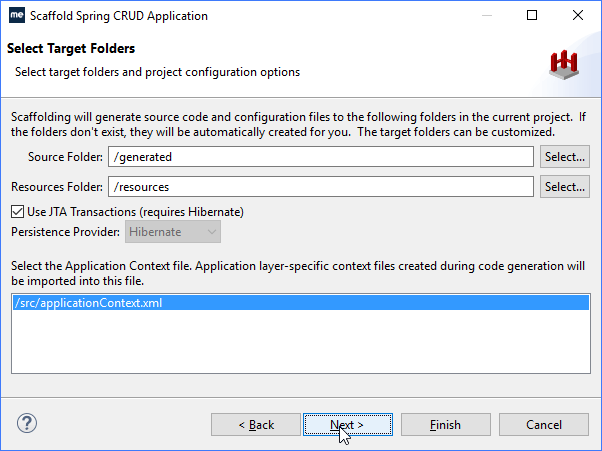
13. 接受默认的运行时库和选项,然后单击Next。
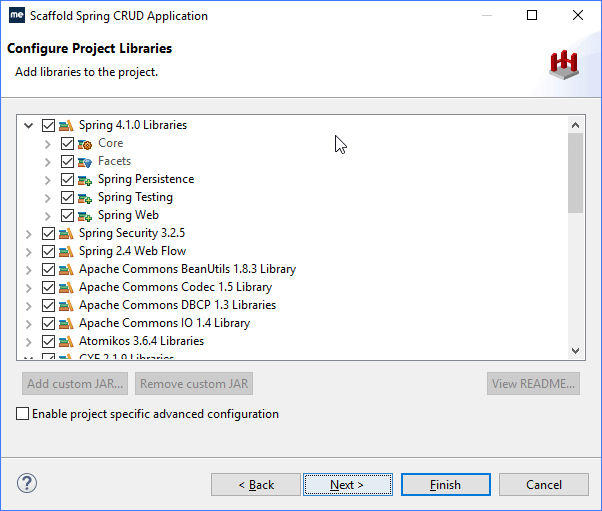
14. 在摘要页面上单击Finish。
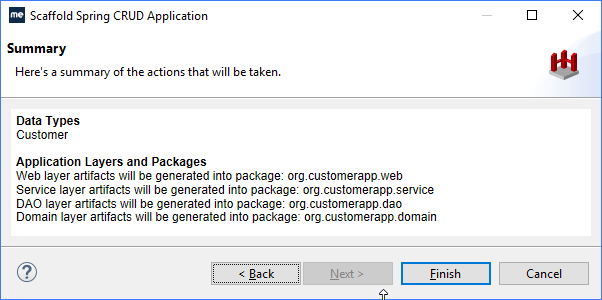





【推荐】国内首个AI IDE,深度理解中文开发场景,立即下载体验Trae
【推荐】编程新体验,更懂你的AI,立即体验豆包MarsCode编程助手
【推荐】抖音旗下AI助手豆包,你的智能百科全书,全免费不限次数
【推荐】轻量又高性能的 SSH 工具 IShell:AI 加持,快人一步
· 阿里最新开源QwQ-32B,效果媲美deepseek-r1满血版,部署成本又又又降低了!
· 单线程的Redis速度为什么快?
· SQL Server 2025 AI相关能力初探
· AI编程工具终极对决:字节Trae VS Cursor,谁才是开发者新宠?
· 展开说说关于C#中ORM框架的用法!
2022-11-02 界面组件DevExpress WPF v22.1 - 全新升级数据分析功能
2021-11-02 WPF界面控件Telerik UI for WPF - 应用生命周期(使用扩展)
2021-11-02 「B/S端开发」如何将DevExtreme组件添加到React应用程序?
2020-11-02 高性能JS开发框架DevExtreme重大版本v20.2震撼发布
2020-11-02 看强大的VS插件CodeRush for Visual Studio v20.1如何支持Blazor
2017-11-02 MyEclipse WebSphere开发教程:安装和更新WebSphere 6.1, JAX-WS, EJB 3.0(七)